>>>Link TẢI XUỐNG TRỰC TIẾP
>>>LINK TẢI NHANH
Phải làm gì nếu bạn muốn sao chép dữ liệu từ điện thoại Android sang Macbook, iMac hoặc ngược lại Đây là một thủ thuật đơn giản nhưng chắc chắn nhiều người dùng MacBook vẫn gặp khó khăn.
Đối với dòng máy Macbook Pro và Macbook Air, bạn cũng sử dụng cáp micro USB để kết nối với điện thoại Android. Tuy nhiên, bạn cần cài đặt ứng dụng Truyền tệp của Android để xem, sao chép và trao đổi dữ liệu với thiết bị. Đây là ứng dụng do Google (đơn vị phát triển hệ điều hành Android) làm nên các bạn yên tâm sử dụng.
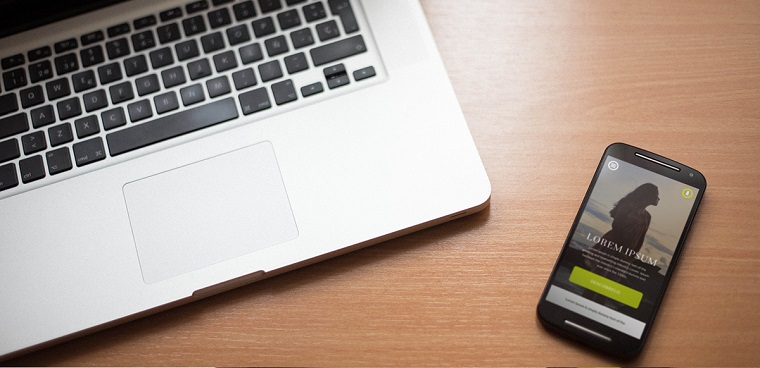
Đầu tiênCài đặt ứng dụng Truyền tệp của Android
Trước hết, bạn cần tải Android File Transfer tại đây. nhấn nút Tải ngay.
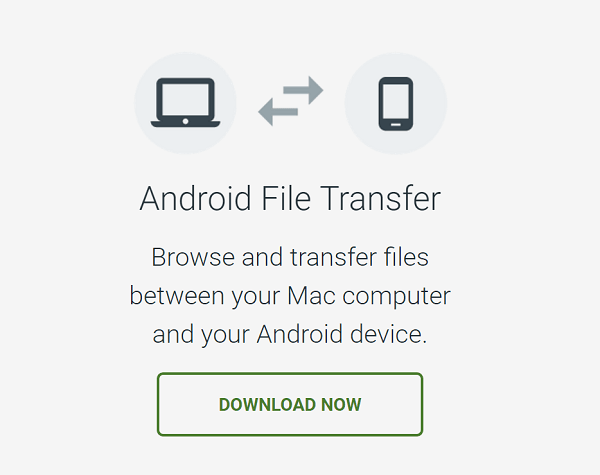
Chạy tệp androidfiletransfer.dmg vừa tải xuống. Bạn sẽ thấy một cửa sổ như hình dưới đây. Giữ chuột vào hình thu nhỏ Android màu xanh lam và kéo nó vào thư mục Ứng dụng theo hướng dẫn. Xong rôi.
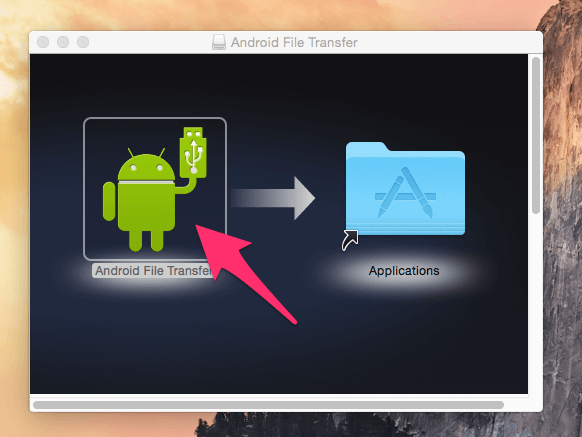
2Sử dụng
Ứng dụng Truyền tệp của Android sẽ tự động hiển thị ngay sau khi bạn kết nối điện thoại với Macbook bằng cáp micro USB.
Bạn có thể nhấn nút bản đồ chuyển sang thẻ nhớ và điện thoại Đối với bộ nhớ trong của thiết bị như hình bên dưới.
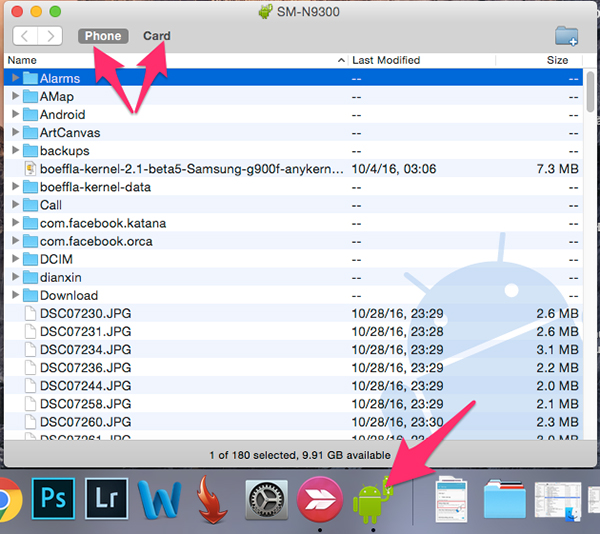
Để sao chép tệp từ Mac sang Android hoặc ngược lại, bạn chỉ cần kéo và thả chúng vào cửa sổ ứng dụng Truyền tệp của Android.
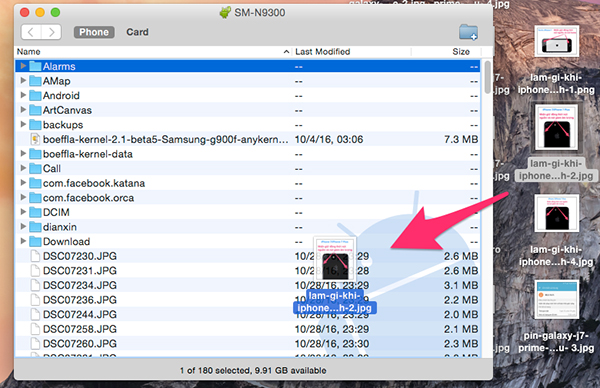
3Nơi Truyền tệp của Android sẽ không hiển thị khi được kết nối
Trong trường hợp này, bạn phải bật ứng dụng theo cách thủ công như sau:
Nhấp vào biểu tượng ứng dụng trong Dock.
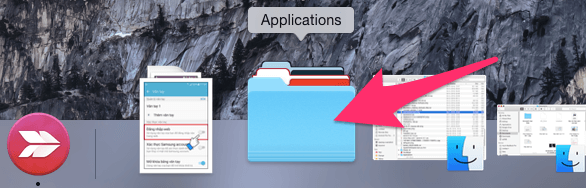
Tìm và mở ứng dụng Truyền tệp của Android.
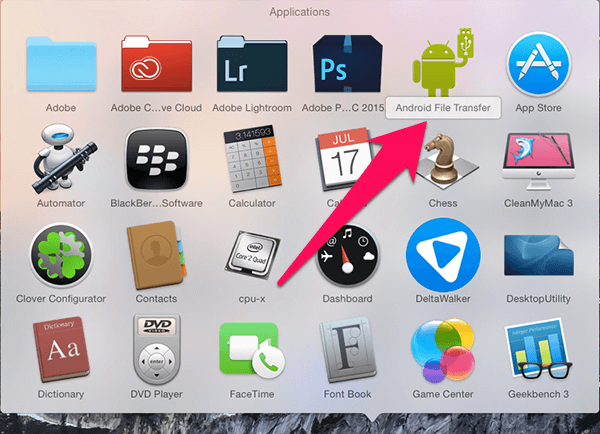
lần thứ 4Lỗi kết nối do “không có quyền truy cập”
Thông tin lỗi có thể xuất hiện trong quá trình sử dụng, như hình dưới đây. Nguyên nhân là do các smartphone Android đang sử dụng hoặc đang sử dụng sau khi nâng cấp lên Android 6.0 đều cần kết nối, tương tự như iPhone.
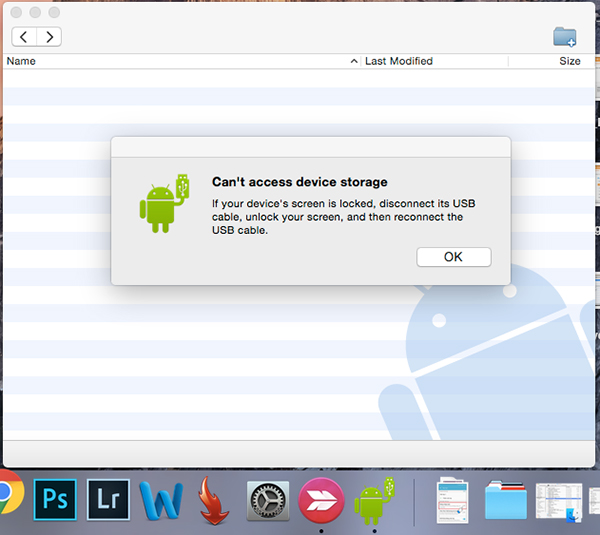
Nó khá dễ sử dụng. Chú ý đến màn hình của điện thoại. Khi kết nối với Macbook, bạn sẽ thấy một thông báo tương tự. Chỉ cần nhấn kích hoạt đã hoàn thành.
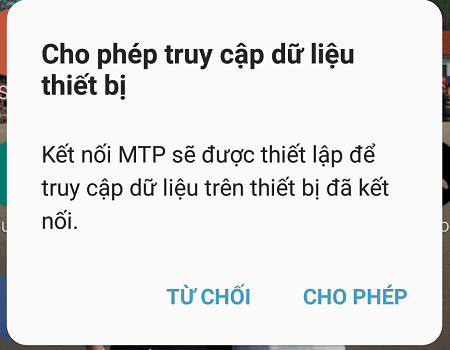
Sau đó rút phích cắm và kết nối lại cáp. Sau đó, bạn sẽ có thể truy cập trao đổi giữa Android và MacBook.
Mọi thắc mắc bạn có thể đặt ra bên dưới, PCguide sẽ giải đáp giúp bạn.
Siêu thị điện máy XANH
Tôi là licadho.org-chuyên gia trong lĩnh vực công nghệ máy tính. Các bài viết được tổng hợp và đánh giá bởi các chuyên gia nhiều năm kinh nghiệm, tuy nhiên chúng chỉ có giá trị tham khảo. Chúc Các Bạn Thành Công!
Bạn có thể tham khảo tải game siêu tốc tại :
- https://vzone.vn
- https://mobilenet.vn
- https://wikidown.vn/
- https://dbo.vn
- https://pcguide.vn















